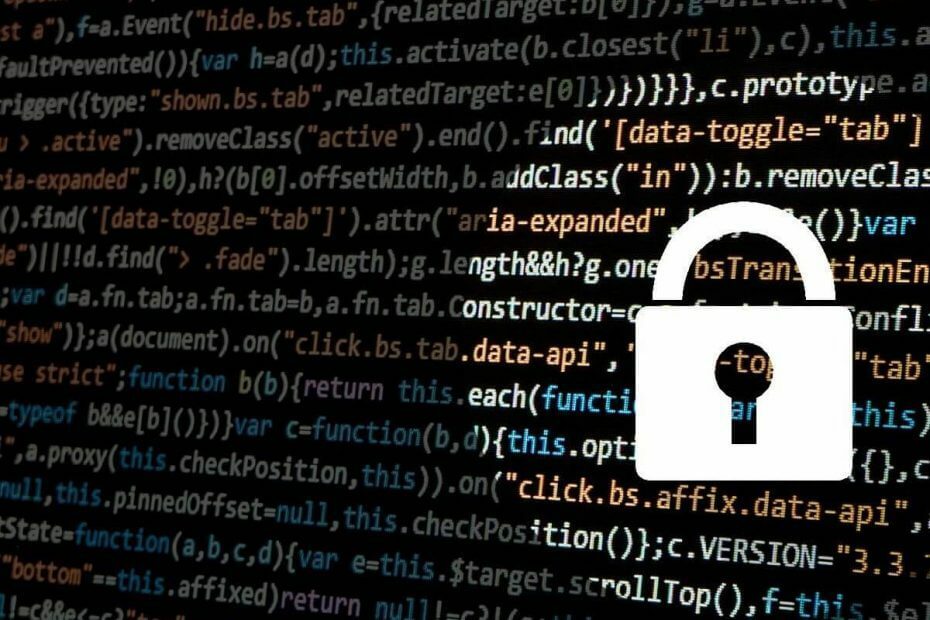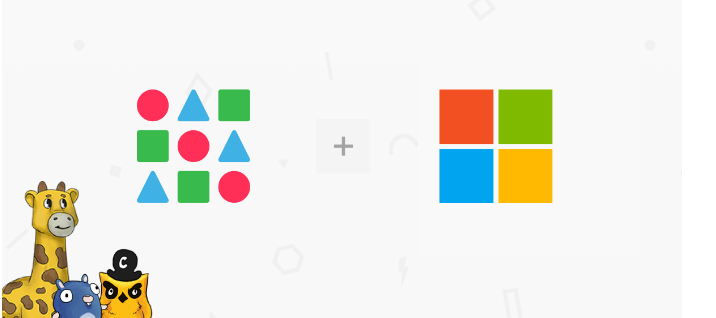ข้อผิดพลาด 801c03ed จะป้องกันไม่ให้กระบวนการเข้าร่วม Azure AD บนพีซีของคุณ
- ข้อผิดพลาดนี้เกิดจากการตั้งค่า Azure และผู้ดูแลระบบเท่านั้นที่สามารถแก้ไขได้
- หากต้องการแก้ไข จำเป็นต้องปรับตัวเลือกการเข้าร่วมใน Azure และต้องเปิดใช้งานออบเจ็กต์อุปกรณ์

ข้อผิดพลาด 801c03ed มักจะมาพร้อมกับข้อความต่อไปนี้: นโยบายผู้ดูแลระบบไม่อนุญาตให้ผู้ใช้รายนี้เข้าร่วมอุปกรณ์
ข้อความแสดงข้อผิดพลาดนี้จะป้องกันไม่ให้คุณติดตั้ง Windows และเข้าร่วมเครือข่ายของคุณ ซึ่งทำให้คุณไม่สามารถใช้พีซีได้ ดังนั้น การแก้ไขปัญหานี้โดยเร็วที่สุดจึงเป็นสิ่งสำคัญ
รหัสข้อผิดพลาด 801c03ed คืออะไร นี่เป็นข้อผิดพลาดในการติดตั้ง Windows และเกิดขึ้นเนื่องจากสาเหตุต่อไปนี้:
- การตั้งค่า Azure ไม่อนุญาตให้ผู้ใช้ใหม่เข้าร่วม
- วัตถุอุปกรณ์ไม่ได้เปิดใช้งานบน Azure
- บกพร่องด้วยแฮชฮาร์ดแวร์ในแผง Azure
★ เราทดสอบ ทบทวน และให้คะแนนอย่างไร
เราทำงานมาตลอด 6 เดือนที่ผ่านมาเพื่อสร้างระบบตรวจสอบใหม่เกี่ยวกับวิธีที่เราผลิตเนื้อหา เมื่อใช้สิ่งนี้ เราได้ปรับปรุงบทความส่วนใหญ่ของเราใหม่ในภายหลังเพื่อมอบความเชี่ยวชาญเชิงปฏิบัติจริงเกี่ยวกับคำแนะนำที่เราทำ
สำหรับรายละเอียดเพิ่มเติมคุณสามารถอ่านได้ วิธีที่เราทดสอบ ทบทวน และให้คะแนนที่ WindowsReport.
ฉันจะแก้ไขรหัสข้อผิดพลาด 801c03ed บน Windows 11 ได้อย่างไร
1. ตรวจสอบการตั้งค่า Intune
- เข้าสู่ระบบพอร์ทัล Azure
- นำทางไปยัง อุปกรณ์ และเลือก การตั้งค่าอุปกรณ์.
- ชุด ผู้ใช้สามารถเข้าร่วมอุปกรณ์กับ Azure AD ถึง ทั้งหมด.

- ทางเลือก: คุณอาจต้องการเปลี่ยนจำนวนอุปกรณ์สูงสุดต่อผู้ใช้ด้วย ไม่ จำกัด.
- บันทึกการเปลี่ยนแปลง.
เพื่อความปลอดภัยที่มากขึ้น คุณยังสามารถใช้ตัวเลือกที่เลือกในขั้นตอนที่ 3 จากนั้นเลือกกลุ่มที่คุณต้องการเข้าถึง
2. ตรวจสอบให้แน่ใจว่าวัตถุอุปกรณ์ Azure AD ถูกเปิดใช้งาน
- ใน Intune ให้ไปที่ อุปกรณ์ และเลือก ลงทะเบียนอุปกรณ์.
- เลือก อุปกรณ์ และค้นหาอุปกรณ์ตามหมายเลขซีเรียล
- ตอนนี้คลิกที่อุปกรณ์ Azure AD ที่ต้องการ

- เลือก เปิดใช้งาน.

3. ลบแฮชฮาร์ดแวร์ของอุปกรณ์แล้วนำเข้าอีกครั้ง
- ใน Intune ให้ไปที่ อุปกรณ์ และเลือก การลงทะเบียนวินโดวส์. จากนั้นเลือก อุปกรณ์.

- เลือกอุปกรณ์ที่คุณต้องการลบแล้วคลิก ลบ.

- คลิก ใช่ เพื่อยืนยัน.

- ตอนนี้รอสองสามนาทีเพื่อให้อุปกรณ์ลบ

- หลังจากทำเช่นนั้น คุณจะต้องนำเข้าแฮชฮาร์ดแวร์ของอุปกรณ์ไปยัง Intune และปัญหาจะหมดไป
ข้อผิดพลาด 801c03ed เกี่ยวข้องกับการกำหนดค่า Azure ของคุณ และสามารถแก้ไขได้ง่ายๆ โดยการเปลี่ยนการตั้งค่าอุปกรณ์โดยผู้ดูแลระบบ Azure อย่างไรก็ตาม นี่ไม่ใช่ปัญหาเดียวที่คุณพบได้ และเราได้ครอบคลุมไปแล้ว ติดตั้งข้อผิดพลาด 0x80242fff เช่นเดียวกับ ข้อผิดพลาด 0x80070643.
- ข้อผิดพลาดการเขียนล่าช้าล้มเหลวใน Windows 11: วิธีแก้ไข
- แก้ไข: องค์กรของคุณต้องการให้คุณเปลี่ยน PIN ของคุณ
ผู้ใช้จำนวนมากยังรายงานปัญหาเกี่ยวกับโปรไฟล์ผู้ใช้ของตน และเราได้เขียนเกี่ยวกับวิธีการ ไม่สามารถโหลดโปรไฟล์ผู้ใช้ใน Windows 11 ในบทความก่อนหน้าของเรา
คุณใช้วิธีการใดในการแก้ไขปัญหานี้ แบ่งปันสิ่งที่คุณค้นพบกับเราในส่วนความเห็น